招商证券快捷键
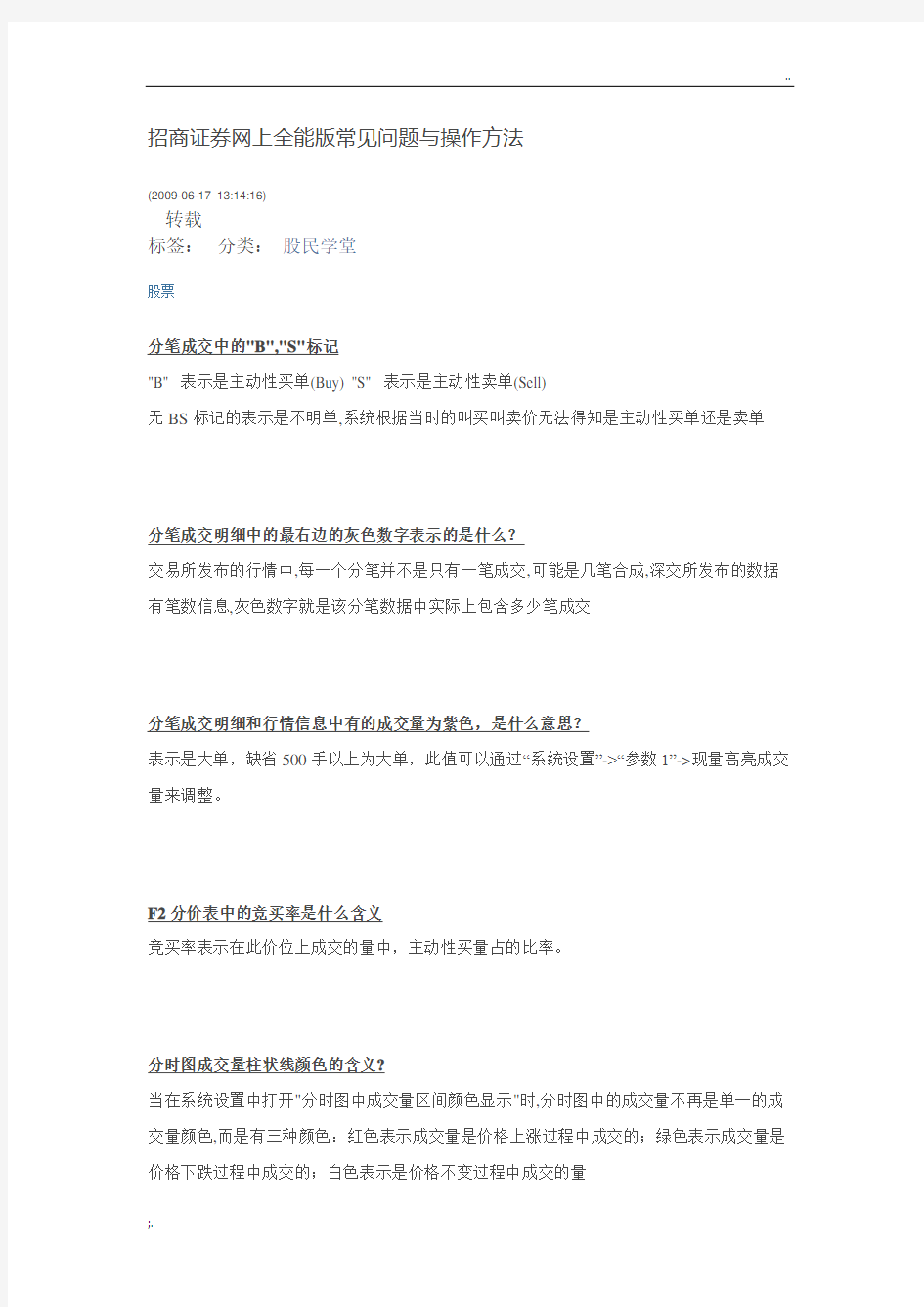
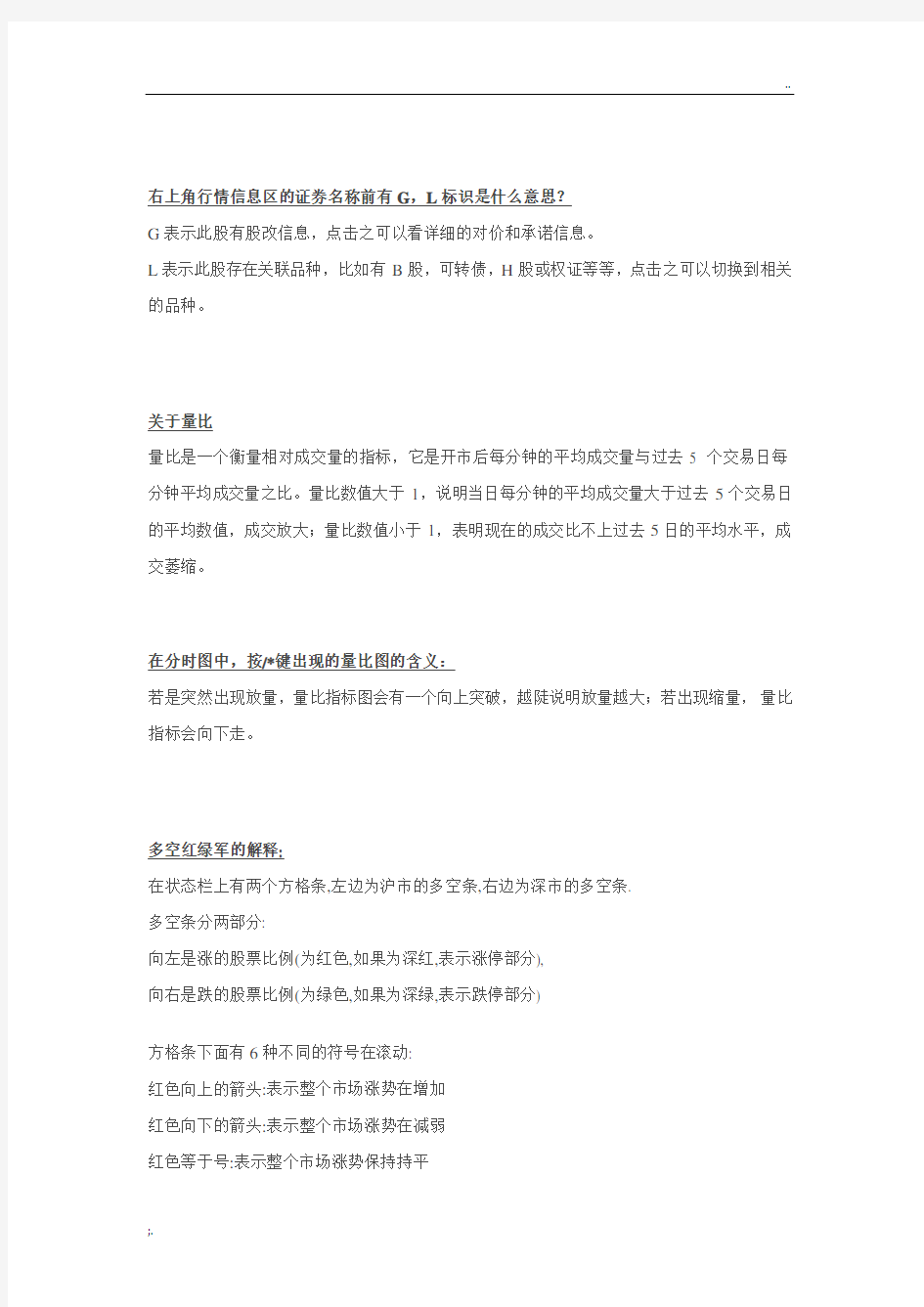
招商证券网上全能版常见问题与操作方法
(2009-06-17 13:14:16)
转载
分类:股民学堂
标签:
股票
分笔成交中的"B","S"标记
"B" 表示是主动性买单(Buy) "S" 表示是主动性卖单(Sell)
无BS标记的表示是不明单,系统根据当时的叫买叫卖价无法得知是主动性买单还是卖单
分笔成交明细中的最右边的灰色数字表示的是什么?
交易所发布的行情中,每一个分笔并不是只有一笔成交,可能是几笔合成,深交所发布的数据有笔数信息,灰色数字就是该分笔数据中实际上包含多少笔成交
分笔成交明细和行情信息中有的成交量为紫色,是什么意思?
表示是大单,缺省500手以上为大单,此值可以通过“系统设置”->“参数1”->现量高亮成交量来调整。
F2分价表中的竞买率是什么含义
竞买率表示在此价位上成交的量中,主动性买量占的比率。
分时图成交量柱状线颜色的含义?
当在系统设置中打开"分时图中成交量区间颜色显示"时,分时图中的成交量不再是单一的成交量颜色,而是有三种颜色:红色表示成交量是价格上涨过程中成交的;绿色表示成交量是价格下跌过程中成交的;白色表示是价格不变过程中成交的量
右上角行情信息区的证券名称前有G,L标识是什么意思?
G表示此股有股改信息,点击之可以看详细的对价和承诺信息。
L表示此股存在关联品种,比如有B股,可转债,H股或权证等等,点击之可以切换到相关的品种。
关于量比
量比是一个衡量相对成交量的指标,它是开市后每分钟的平均成交量与过去5 个交易日每分钟平均成交量之比。量比数值大于1,说明当日每分钟的平均成交量大于过去5个交易日的平均数值,成交放大;量比数值小于1,表明现在的成交比不上过去5日的平均水平,成交萎缩。
在分时图中,按/*键出现的量比图的含义:
若是突然出现放量,量比指标图会有一个向上突破,越陡说明放量越大;若出现缩量,量比指标会向下走。
多空红绿军的解释:
在状态栏上有两个方格条,左边为沪市的多空条,右边为深市的多空条.
多空条分两部分:
向左是涨的股票比例(为红色,如果为深红,表示涨停部分),
向右是跌的股票比例(为绿色,如果为深绿,表示跌停部分)
方格条下面有6种不同的符号在滚动:
红色向上的箭头:表示整个市场涨势在增加
红色向下的箭头:表示整个市场涨势在减弱
红色等于号:表示整个市场涨势保持持平
绿色向上的箭头:表示整个市场跌势在增加
绿色向下的箭头:表示整个市场跌势在减弱
绿色等于号:表示整个市场跌势保持持平
量变幅度:
(期末成交量-期初成交量)/期初成交量
市场比:
表示当前区间内的该股票的总成交金额占所在市场(上海或深圳)的总成交金额的比例
权涨幅:
在热门板块中,按流通盘加权的涨幅平均值
财务计算公式
市盈率=现价/((净利益*12/季报月份)/总股本)
净益率=净利益/净资产
每股未分配=未分配利润/总股本
每股收益=净利益/总股本
每股净资产=净资产/总股本
股东权益比=净资产/总资产
每股公积金=资本公积金/总股本
内置指标的含义
AH: 高价突破点
NH: 卖点
CDP: 昨日中价
NL: 买点
AL: 低价突破点
多空平衡:多空的平衡价位点
如果适合作多,则有多头获利;多头止损
如果适合作空,则有空头回补;空头止损
活跃度表示某只股票的成交情况,基本上等于当天的成交笔数强弱度表示其涨幅与大盘的涨幅之差
快捷键的使用
数字键:比如1,61,81,10,91等
点系列键:比如.101,.201,.301 (909)
功能键:比如F1,F2... 空格键,减号键,TAB等
组合键:比如Ctrl+V,Alt+1,Ctrl+Z等
1.Ctrl+V 切换前复权与还原Ctrl+B切换后复权与还原
2.在分时图或分析图界面下,使用Ctrl+W进行本屏的区间统计
3.Ctrl+M 按当前的股票集合进入多股界面
4.Ctrl+R 所属析块
5.Ctrl+D 系统设置
6.Ctrl+Z 加入到板块Shift+Ctrl+Z 从板块中删除
7.在分时图或分析图界面下,Ctrl+O 叠加股票,Ctrl+G 删除叠加
8.Ctrl+J 进入主力大单,再按Ctrl+J 退回
9.Ctr+F进入公式编辑器
10.Shift+F10 进入基本权息资料界面
11.在有信息地雷的画面,按Shift+回车键进入信息地雷
12.Ctrl+1,Ctrl+2显隐功能树和辅助区Ctrl+3,Ctrl+4显隐工具栏和状态栏
13.Ctrl+L显隐右边信息区(也可以敲.6)
14. 快速排名点系列键.202至.226
15. 热门板块分析点系列键.400
15.如果有自定义的版面,使用点系列键.001至.099
16.使用减号键"-"来启动或停止"自动换页"
17.在走势图或分析图画面,使用加号键"+"来切换右下角的内容,Shift+加号键反向切换
18.在报价界面和报表界面,使用空格键打开股票集合的菜单等,使用]或[键切换各分类
19.深证100 快捷键:100 上证180 快捷键:180 沪深300 快捷键:300
20.在财经资讯和信息地雷浏览过程中,可以连续按回车键或连续双击鼠标来快速切换标题区和内容区
21.新版本支持16(信息地雷),18(股改信息),19(投资日记)
22.画线工具:Alt+F12
23.条件选股.905或按Ctrl+T 定制选股.906 智能选股.907 综合选股.909
24.Ctrl+P 全屏和非全屏的切换全屏显示画面更清爽干净
25. 快捷键67,87 全市场的涨幅排名和综合排名
26.Atl+数字键的用途: 在走势图画面,切换多日分时图;在分析图画面,切换子窗口个数
27.TAB的用途:在行情报价画面,切换行情信息和财务信息,在分时图画面,切换上下午半场,在分析图画面,叠加或删除叠加均线
28.中括号键"[ ""]"的用途:在行情报价画面,分类股票切换;在分析图用于轮换周期。
通过菜单项后面的提示,键盘精灵的提示和帮助文件等,可以知道更多的快捷键.
K线快捷键:
年K线:Y
季K线:S
月K线:MO
周K线:W
日K线:D
60分钟:M6
30分钟:M3
15分钟:M15
5分钟:M5
1分钟:M1
用键盘精灵输入91,92,...912 也可一步进入各种周期K线
F10切换至下一分类:空格键;切换至上一分类:退格键
还有一个快捷键Ctrl+Tab(其实是Windows多文档的快捷键),用于切换打开的几个窗口.
权证快捷键:11,611,811等
G股板块快捷键:GGBK
ST板块快捷键:STBK
上交所基金通:JJT
快捷键F7->财经资讯
1.在进行叠加股票操作时(在分时图和分析图画面,可以叠加三只),在弹出的选择股票对话框中,除了深沪指数,还自动加入了相关的品种,叠加后你可以对相关品种进行套利分析)
2.用鼠标右键点击分析图的指标输出线名,也可弹出此指标的右键菜单,你可以调整参数,修改公式等,比用鼠标去捕捉某根线要快捷得多
3.在分析图,将光标移到某个K线上,再按上下箭头即可按照这根K线为中心进行放缩,这是通达信不同于其它软件的特色点
4.在"查看"->"系统设置"->"系统参数1"->将"纵坐标线"打勾
这样的话,在看各种周期K线时,会画出一些分隔的纵坐标线,用来将一月,一季,或1天等分隔开来
监控剪贴板功能
如果打开了'查看'菜单的监控剪贴板功能
则在看一篇网页或文章时,如果将内容剪贴到了剪贴板上,并且内容中含有股票名称或代码的
话,系统就会弹出一对话框,搜索出所有的合法股票,你可以选择加入到自选股或自定义的板块中
监控剪贴板功能可能会影响正常的剪贴操作,建议用完后,关闭'查看'菜单的监控剪贴板功能
板块操作方法汇总
1).在任一个股界面,使用Ctrl+Z或Alt+Z将当前股票加入到某个板块,使用Alt+D或Shift+Ctrl+Z将当前股票从某个板块中删除,也可以使用右键菜单中的'加入到板块','从板块中删除'等菜单项。在自定义板块的行情报价中,直接使用Del键可从当前板块中删除当前股票。
2).在行情报价中,使用右键菜单中的"批量操作",可以将一屏股票加入到某板块或从当前板块中删除。
3).在自定义板块的行情报价中,使用鼠标上下拖动,即可移动板块内股票的前后顺序。
4).进入"系统设置"的"板块"设置页中,可以新建或删除板块,修改板块名称,修改板块的键盘精灵简称,加入板块,上移下移板块内股票的顺序,将板块导入导出等更全面的板块操作。5).使用"监控剪贴板功能"功能,可以从文章或网页中批量将股票加入到某板块中
股票代码的快速输入
三位优先按上海代码,四位优先按深圳代码
比如敲001进入600001,0001进入000001
我要找到中国石化:只需输入028
我要找到苏宁电器:只需输入2024
键盘精灵中支持?键
比如我输入H?GS 就可列出海南高速,华北高速,湖南高速(旧名也可以列出来)
一次性读取更多K线数据
如果你进行技术分析时,需要使用更多的数据,又不想使用下箭头来不断增量请求,可以在
系统设置中将上网环境设为"较快环境"或"快速环境",但前提是你的网速比较快,否则等待时间可能较长。
将自己特别关注的个股行情信息放在状态栏上
新的5.49以上版本,在系统设置的状态栏行情设置中,可以设置最多4个指数或个股到状态栏上
分时走势图使用粗线
新的5.49以上版本,在系统设置中,可以打开"分时走势图使用粗线"选项这样在显示走势图的价线时看起来"更有穿透力"
分时图操作方法
1).在分时图画面,在右键菜单中使用"切换走势模式",或者使用*和/键,可以查看"量比"和"买卖力道"。
2).在右键菜单中使用"多日分时图",或使用Alt+数字键来切换,可以同时查看此股最近10天的分时图。此状态一直有效,除非你解除此状态或退出系统
3).使用叠加股票功能,或使用Ctrl+G键,将其它股票加入到这只股票的分时图上来,一起对比查看。此状态一直有效,除非你解除此状态或退出系统
4).用右键在分时图拖拽一个区间,松开,选中右键菜单“区间统计”,会弹出这个区间的分时统计情况。如果想对整个交易日进行统计,直接使用Ctrl+W。区间统计同样适合于多日分时图。
5). 进入分时图,双击鼠标,出现光标竖线,把竖线定位到某个时刻,按回车键,这时右下角的每笔分笔成交会跳转到这个时刻,显示这个时刻附近的成交明细。如果右下角是“详细买卖盘”,也是同样的跳转,显示这个时刻附近的详细买卖盘。
另附:
1).双击右下角的"每笔成交明细","分价表","每分钟成交","详细买卖盘",可以将这些功能界面放大到全屏,放大后,可以用鼠标滚轮进行上下翻页,再次双击,恢复到原来的状态。
2).点击右边行情信息区的"市盈","股本","净资","收益"等地方,可以直接调出"权息资料"信息。
历史同步回忆操作方法
进入日线分析图后,双击出现十字光标后(或者使用左右箭头移动,Home,End键等出现光标),用键盘或鼠标移动十字光标到某天K线,按回车即可弹出"历史同步回忆"功能。通过通达信系统,你可以查看到2000年6月份以来任一天的历史分时和成交明细数据。
进入历史同步回忆后,按PageUP或PageDown可以切换到这一天上一交易日或下一交易日的分时和分笔成交信息。按加号键"+"可以切换右边的信息区。这个"历史同步回忆"窗口可以全屏放大。
在左边的分时图区双击鼠标,出现光标竖线,把竖线定位到某个时刻,按回车键,这时右边的每笔分笔成交会跳转到这个时刻,显示这个时刻附近的成交明细。如果右边是“详细买卖盘”,也是同样的跳转,显示这个时刻附近的详细买卖盘。
显示均价,现量
在行情信息中显示“均价”“现量”,可在菜单栏“查看”——“系统设置”——“设置4”中设置。
怎样选择一个副图
按Ctrl+I或用键盘精灵设置的指标,在当前副图中生效
怎样选择一个副图: 点击副图最右边的方框处,使之边框变粗。
数据处理工具的使用
1.如果基本资料和权息数据紊乱可以使用数据处理工具进行清除.
2.数据处理工具支持"恢复到系统刚安装状态",但会保留自选股等重要信息.
3.如果自定义公式太多太杂,导致程序经常出错,可以使用"清除自定义公式".
4.如果数据下载的盘后数据有错,可以在"数据维护"中清除这一天的数据,再重新用盘后数据下载补充这一天的数据.
招商证券常用快捷键.doc
常用快捷键 热键功能热键功能 F1 每笔成交明细Ctrl+H 修改、删除指示F2 分价表Ctrl+F 公式编辑器 F3 上证领先指标Ctrl+I 选择指标 F4 深证领先指标Ctrl+L 显示 / 隐藏右区 F5 类型切换 ( 分析、走势 Ctrl+Q 退出系统图 ) F6 自选股Ctrl+R 所属板块 F7 公告新闻Ctrl+S 选择股票 F8 分析图中切换周期Ctrl+T 条件选股 F9 委托下单Ctrl+U 移动筹码 F10 个股资料Ctrl+X 成交回报 F11 个人理财Ctrl+Z 加入到板块 F12 报表分析Ctrl+Tab 窗口切换 Ctrl+D 系统设置Ctrl + Page Down 翻页至最后 Ctrl+E 交易系统指示Ctrl + Page Up 翻页至最前 Ctrl+K 五彩 K 线指示Ctrl+F4 关闭当前子窗口Ctrl+M 多图同列Alt+F4 退出系统 Ctrl+O 叠加股票Page Up 向前翻页 Shift+Enter 辅助区信息地雷Page Down 向后翻页 特色功能
热键功能热键功能 F8 [ ] 分析图下切换周期Alt+1~9 K 线图: 1~9 个窗口 + 右边信息栏功能切换Alt+0 K 线图: 12 个窗口 / * 分时图模式切换Alt+1~8 走势图: 1~8 日走势同屏 K 线图切换指标space 弹出证券分类菜单Tab 分时图:半盘 / 全盘模式切—激活 / 取消自动换页 换 K 线图:隐藏主图指标Ctrl+C 复制 报价表:行情 / 财务表切换Ctrl+A 全选 资讯品种切换Ctrl+Home 光标移到最左端[ ] K 线图切换周期Ctrl+End 光标移到最左端 板块报表分析中切换种类Ctrl+ →鼠标快速向右移动 行情报价中切换分类标签Ctrl+ ←鼠标快速向左移动Ctrl+1 开启 / 关闭辅助区Shift+ ↑十字光标向上移动 Ctrl+2 开启 / 关闭功能树Shift+ ↓十字光标向下移动 Ctrl+3 开启 / 关闭工具栏Ctrl+V 前复权 Ctrl+4 开启 / 关闭状态栏Ctrl+B 后复权 Ctrl+5 跑马灯Ctrl+X 系统隐藏(老板键)键盘精灵 新增热键: 热键功能热键功能热键功能热键功能 20交易委托21闪电买入22委托撤单23闪电卖出
招商证券快捷键
招商证券网上全能版常见问题与操作方法 (2009-06-17 13:14:16) 转载 分类:股民学堂 标签: 股票 分笔成交中的"B","S"标记 "B" 表示是主动性买单(Buy) "S" 表示是主动性卖单(Sell) 无BS标记的表示是不明单,系统根据当时的叫买叫卖价无法得知是主动性买单还是卖单 分笔成交明细中的最右边的灰色数字表示的是什么? 交易所发布的行情中,每一个分笔并不是只有一笔成交,可能是几笔合成,深交所发布的数据有笔数信息,灰色数字就是该分笔数据中实际上包含多少笔成交 分笔成交明细和行情信息中有的成交量为紫色,是什么意思? 表示是大单,缺省500手以上为大单,此值可以通过“系统设置”->“参数1”->现量高亮成交量来调整。 F2分价表中的竞买率是什么含义 竞买率表示在此价位上成交的量中,主动性买量占的比率。 分时图成交量柱状线颜色的含义? 当在系统设置中打开"分时图中成交量区间颜色显示"时,分时图中的成交量不再是单一的成交量颜色,而是有三种颜色:红色表示成交量是价格上涨过程中成交的;绿色表示成交量是价格下跌过程中成交的;白色表示是价格不变过程中成交的量
右上角行情信息区的证券名称前有G,L标识是什么意思? G表示此股有股改信息,点击之可以看详细的对价和承诺信息。 L表示此股存在关联品种,比如有B股,可转债,H股或权证等等,点击之可以切换到相关的品种。 关于量比 量比是一个衡量相对成交量的指标,它是开市后每分钟的平均成交量与过去5 个交易日每分钟平均成交量之比。量比数值大于1,说明当日每分钟的平均成交量大于过去5个交易日的平均数值,成交放大;量比数值小于1,表明现在的成交比不上过去5日的平均水平,成交萎缩。 在分时图中,按/*键出现的量比图的含义: 若是突然出现放量,量比指标图会有一个向上突破,越陡说明放量越大;若出现缩量,量比指标会向下走。 多空红绿军的解释: 在状态栏上有两个方格条,左边为沪市的多空条,右边为深市的多空条. 多空条分两部分: 向左是涨的股票比例(为红色,如果为深红,表示涨停部分), 向右是跌的股票比例(为绿色,如果为深绿,表示跌停部分) 方格条下面有6种不同的符号在滚动: 红色向上的箭头:表示整个市场涨势在增加 红色向下的箭头:表示整个市场涨势在减弱 红色等于号:表示整个市场涨势保持持平
招商证券全能版操作指南
股票交易软件下载与软件操作 1.如何安装软件 注意:发1到95565开通免费短信 在招商证券官方(https://www.360docs.net/doc/141487348.html,/)下载安装文件,运行该安装程序 选择安装路径,然后点击"开始安装"。 安装完成。 2.进入/退出系统 进入系统: 1.在Windows 98/NT/2000操作平台上,双击桌面上图标即可直接进入。 2.在开始菜单的程序中,沿着“开始”→“程序”→“招商证券”→《招商证券全能版》,即可进入本系统。 3.选择“行情+交易”进入行情和交易综合版;选择“独立行情”进入单行情版
退出系统: 要退出系统,有四种方法: 1. 按 Alt+F4 ; 2. 按 Ctrl+Q; 3. 用鼠标点击窗口右上角蓝色"×"。 常用快捷键 用户可使用F1~F12、Ctrl+字母、Alt+字母等快捷键,本系统支持的快捷键如下: 热键功能热键功能 F1 每笔成交明细Ctrl+H 修改、删除指示 F2 分价表Ctrl+F 公式编辑器 F3 上证领先指标Ctrl+I 选择指标 F4 深证领先指标Ctrl+L 显示/隐藏右区 F5 类型切换(分析、走势 图) Ctrl+Q 退出系统 F6 自选股Ctrl+R 所属板块F7 公告新闻Ctrl+S 选择股票F8 分析图中切换周期Ctrl+T 条件选股F9 委托下单Ctrl+U 移动筹码
经典热键:
如何将上证指数与自己看好的多支股票放到一个自选板块里,方便查看? 打开上证指数——按Ctrl+Z——弹出“加入到板块”窗口——点击“新建板块”——“板块名称”与“板块简称”均填数字(最好以当天选股日期命名,如:920)——确定——选择920板块——确定。同理,几支自己看好的股票,也可以打开股票后,按Ctrl+Z,选择“920”板块,加入到“920”自选板块中。以后,想要查看自己选出的几支股票,只要输入自己设置的自选板块名称(如920)——回车,就可以看到上证指数与这几支股票了。 按Ctrl+M——可实现多股同列,这样可以同时观看自选股板块里上证指数与几支股票的分时走势图。 点击“查看”菜单——点击“监控剪贴板”功能。当你在网页上或文档中选择带有股票名称或股票代码的文字——复制,股票软件将会自动监控到你复制的股票名称或代码,这样也可以很方便将他们加入到自选板块中。
招商证券-101224-量化择时之技术指标(一)基于趋势型指标的择时策略
研究报告 | 金融工程 量化投资 基于趋势型指标的择时策略 2010年12月24日 ——量化择时之技术指标(一) 《量化择时之市场情绪——短期看变 本文重点研究趋势型指标在市场择时中的运用,以MA 、MACD 、DMA 和TRIX 四个指标为基础,通过使用交叉法则构建相应择时策略,历史十五年的模拟测试显示,趋势型指标的择时策略可获得较好的超额收益。 趋势型指标择时:趋势型指标一般通过两根线所形成的金叉和死叉作为市场趋势判断标准。利用趋势型指标进行择时的基本理念是顺势而为,即通过追 踪市场运行趋势,让利润充分增长,同时限制损失。 指标最优参数选择:将1996~2010总共15年的上证综指数据分为三个五年区间进行择时交易测试,在单个指标的测试中,MA 指标利用短期均线和长 期均线的交叉进行择时,最优参数为4日短线与40日长线,MACD 指标利 用DIF 和DEA 的交叉进行择时,最优参数为6日短期、20日长线和25日 DIF 移动均线,DMA 指标利用DMA 和AMA 的交叉进行择时,最优参数为2 日短期、115日长线和20日AMA 移动均线,TRIX 指标利用TRIX 及其均线 MATRIX 的交叉进行择时,最优参数为以115日作为三次指数加权移动均线 的天数,2日作为计算MATRIX 的天数。 单个指标最优参数择时效果:MA 、MACD 和TRIX 指标发出交易信号频率较 低,适合进行较长时期的择时交易,最优参数择时策略在三个测试期间里均 有两个表现突出,1996~2000期间表现欠佳,DMA 指标择时频率略高,交 易信号频繁,不考虑交易成本情况下在三个测试区间均能稳定战胜指数收益。 综合择时策略:将四个趋势型指标的交易信号进行叠加,构建一个综合择时 策略。测试结果显示,四个指标中有3个及以上指标发出买入信号时做多, 有3个及以上指标发出卖出信号时做空的择时效果相对最优。在历史15年的 测试中,总共进行了17次交易,累计收益达到16.39倍,远高于买入并策略 下的2.8倍累计收益。
招商证券网上全能版常见问题与操作方法
招商证券网上全能版常见问题与操作方法 2010-11-26 14:14 招商证券网上全能版常见问题与操作方法 分笔成交中的"B","S"标记 "B" 表示是主动性买单(Buy) "S" 表示是主动性卖单(Sell) 无BS标记的表示是不明单,系统根据当时的叫买叫卖价无法得知是主动性买单还是卖单 分笔成交明细中的最右边的灰色数字表示的是什么? 交易所发布的行情中,每一个分笔并不是只有一笔成交,可能是几笔合成,深交所发布的数据有笔数信息,灰色数字就是该分笔数据中实际上包含多少笔成交 分笔成交明细和行情信息中有的成交量为紫色,是什么意思? 表示是大单,缺省500手以上为大单,此值可以通过“系统设置”->“参数1”->现量高亮成交量来调整。 F2分价表中的竞买率是什么含义 竞买率表示在此价位上成交的量中,主动性买量占的比率。 分时图成交量柱状线颜色的含义? 当在系统设置中打开"分时图中成交量区间颜色显示"时,分时图中的成交量不再是单一的成交量颜色,而是有三种颜色:红色表示成交量是价格上涨过程中成交的;绿色表示成交量是价格下跌过程中成交的;白色表示是价格不变过程中成交的量 右上角行情信息区的证券名称前有G,L标识是什么意思? G表示此股有股改信息,点击之可以看详细的对价和承诺信息。 L表示此股存在关联品种,比如有B股,可转债,H股或权证等等,点击之可以切换到相关的品种。 关于量比 量比是一个衡量相对成交量的指标,它是开市后每分钟的平均成交量与过去5 个交易日每分钟平均成交量之比。量比数值大于1,说明当日每分钟的平均成交量大于过去5个交易日的平均数值,成交放大;量比数值小于1,表明现在的成交比不上过去5日的平均水平,成交萎缩。 在分时图中,按/*键出现的量比图的含义: 若是突然出现放量,量比指标图会有一个向上突破,越陡说明放量越大;若出现缩量,量比指标会向下走。 多空红绿军的解释: 在状态栏上有两个方格条,左边为沪市的多空条,右边为深市的多空条.
招商证券营销人员任职资格标准
招商证券营销人员职业发展通道和标准 一、通道和级别定义(红字表示关键特征) 招商证券营销人员职位职业发展通道从低到高分为4级,分别是:一级营销人员、二级营销人员、三级营销人员和四级营销人员。 1.1一级营销人员 通道级别名称一级营销人员 通道级别定义 掌握经纪业务的基本知识,能够在管理者和高级别营销人员的指导或帮助下完成客户拓展与例行服务等相关工作。对业务掌握的熟练程度有限。仅对个人绩效目标负责,无下属。 基本要求【学历要求】大专及以上 【时限要求】入司三个月以上(含三个月) 【资格要求】证券从业资格(含通过证券经纪人专项考试)+基金销售资格。 【严重客户投诉事件】不得有严重客户投诉事件。 【执业行为规范性】1.合规;2.认证期内执业行为违规扣分必须少于10分。 【绩效要求】认证前二个月客户日均资产达到500万元以上。(初级内部讲师可以实际资产数乘以1.2进行计算,中级内部讲师可乘以1.6,高级内部讲师可乘以2.0,资深内部讲师可乘以3.0)
1.2二级营销人员 通道级别名称二级营销人员 通道级别定义 掌握经纪业务基础知识、营销技能和技巧,并在工作中得以多次实践应用。能够独立开展客户拓展与例行工作并具备熟练操作特征,并能够在管理者或高级别营销人员指导下完成较为复杂的业务。仅对个人绩效目标负责,无下属,可指导一级营销人员部分工作。 基本要求【学历要求】大专及以上 【时限要求】入司1年以上(含1年) 【资格要求】证券从业资格(含通过证券经纪人专项考试)+基金销售资格。 【严重客户投诉事件】不得有严重客户投诉事件。 【执业行为规范性】1.合规;2.认证期内执业行为违规扣分必须少于10分。 【绩效要求】认证前二个月客户日均资产达到1500万元以上。(初级内部讲师可以实际资产数乘以1.2进行计算,中级内部讲师可乘以1.6,高级内部讲师可乘以2.0,资深内部讲师可乘以3.0) 1.3三级营销人员 通道级别名称三级营销人员 通道级别定义 全面掌握并精通某一方面的经纪、理财等业务知识和技能。能够独立、熟练、成功地完成证券客户招揽或客户服务等各项工作,是公司客户拓展领域的骨干力量和关键贡献者。对于客户拓展工作中的复杂问题,能够通过现有的程序/方法来解决。对个人绩效目标负责的同时关注组织绩效目标的达成;能够作为导师指导一级营销人员、二级营销人员工作。
招商证券软件常见问题
分笔成交中的"B","S"标记 "B" 表示是主动性买单(Buy) "S" 表示是主动性卖单(Sell) 无BS标记的表示是不明单,系统根据当时的叫买叫卖价无法得知是主动性买单还是卖单 分笔成交明细中的最右边的灰色数字表示的是什么? 交易所发布的行情中,每一个分笔并不是只有一笔成交,可能是几笔合成,深交所发布的数据有笔数信息,灰色数字就是该分笔数据中实际上包含多少笔成交 分笔成交明细和行情信息中有的成交量为紫色,是什么意思? 表示是大单,缺省500手以上为大单,此值可以通过“系统设置”->“参数1”->现量高亮成交量来调整。 F2分价表中的竞买率是什么含义 竞买率表示在此价位上成交的量中,主动性买量占的比率。 分时图成交量柱状线颜色的含义? 当在系统设置中打开"分时图中成交量区间颜色显示"时,分时图中的成交量不再是单一的成交量颜色,而是有三种颜色:红色表示成交量是价格上涨过程中成交的;绿色表示成交量是价格下跌过程中成交的;白色表示是价格不变过程中成交的量 右上角行情信息区的证券名称前有G,L标识是什么意思? G表示此股有股改信息,点击之可以看详细的对价和承诺信息。 L表示此股存在关联品种,比如有B股,可转债,H股或权证等等,点击之可以切换到相关的品种。 关于量比 量比是一个衡量相对成交量的指标,它是开市后每分钟的平均成交量与过去5 个交易日每分钟平均成交量之比。量比数值大于1,说明当日每分钟的平均成交量大于过去5个交易日的平均数值,成交放大;量比数值小于1,表明现在的成交比不上过去5日的平均水平,成交萎缩。
在分时图中,按/*键出现的量比图的含义: 若是突然出现放量,量比指标图会有一个向上突破,越陡说明放量越大;若出现缩量,量比指标会向下走。 多空红绿军的解释: 在状态栏上有两个方格条,左边为沪市的多空条,右边为深市的多空条. 多空条分两部分: 向左是涨的股票比例(为红色,如果为深红,表示涨停部分), 向右是跌的股票比例(为绿色,如果为深绿,表示跌停部分) 方格条下面有6种不同的符号在滚动: 红色向上的箭头:表示整个市场涨势在增加 红色向下的箭头:表示整个市场涨势在减弱 红色等于号:表示整个市场涨势保持持平 绿色向上的箭头:表示整个市场跌势在增加 绿色向下的箭头:表示整个市场跌势在减弱 绿色等于号:表示整个市场跌势保持持平 量变幅度: (期末成交量-期初成交量)/期初成交量 市场比: 表示当前区间内的该股票的总成交金额占所在市场(上海或深圳)的总成交金额的比例 权涨幅: 在热门板块中,按流通盘加权的涨幅平均值 财务计算公式 市盈率=现价/((净利益*12/季报月份)/总股本) 净益率=净利益/净资产 每股未分配=未分配利润/总股本 每股收益=净利益/总股本 每股净资产=净资产/总股本
